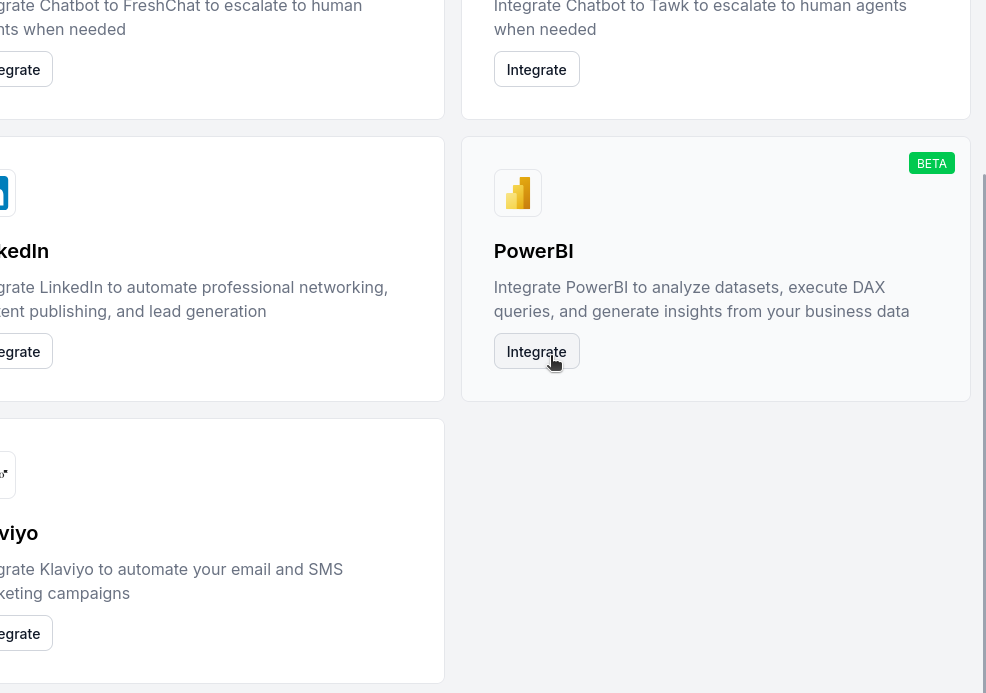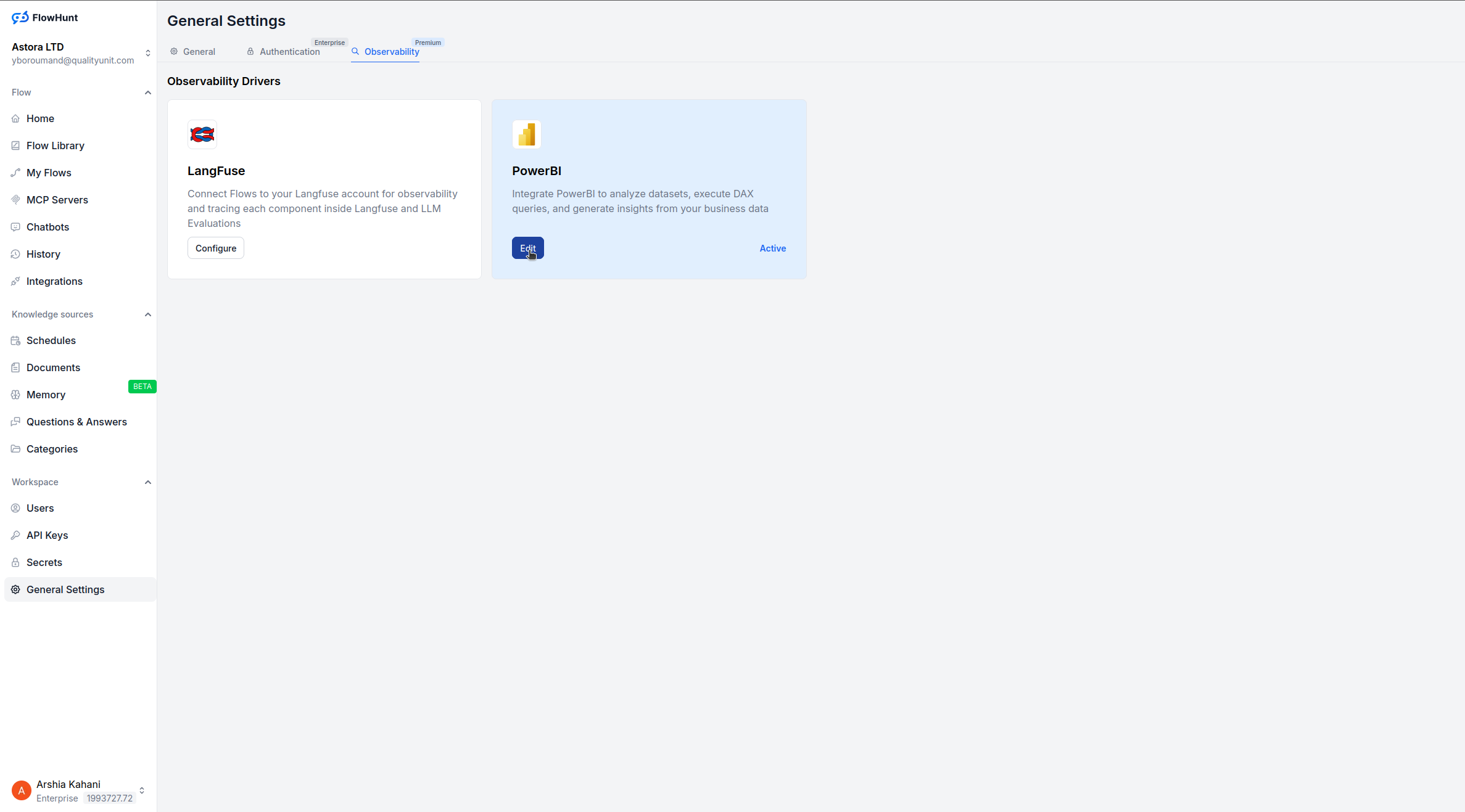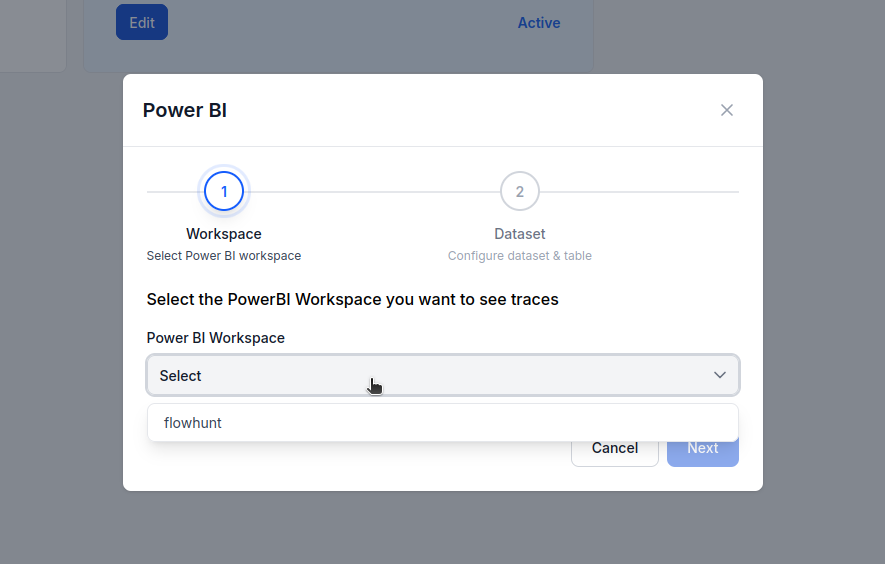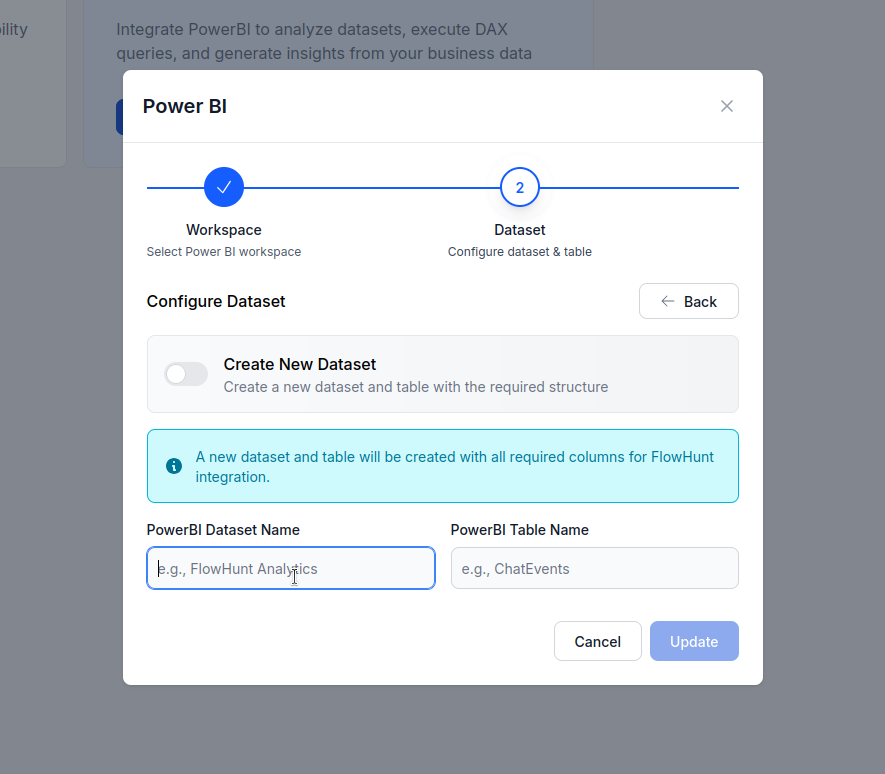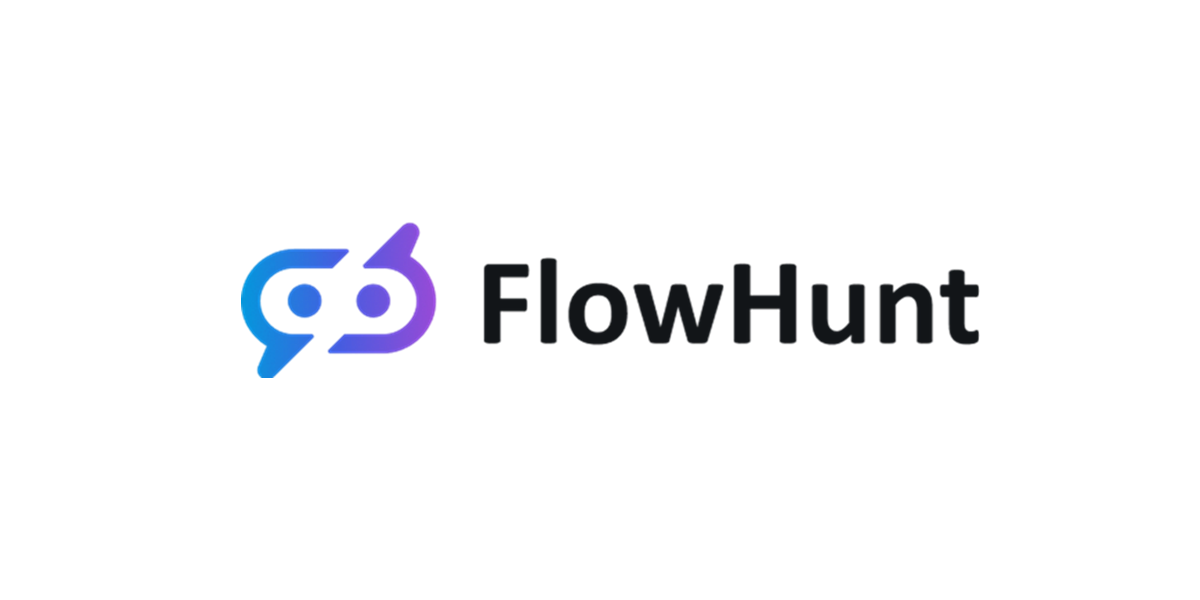Servidor MCP para PowerBI
Integra Microsoft PowerBI con FlowHunt a través de MCP para gestionar paneles de inteligencia empresarial, análisis de datos y flujos de informes de manera flui...

Aprende cómo integrar FlowHunt con PowerBI, configurar los ajustes de observabilidad y visualizar las métricas de tu espacio de trabajo de FlowHunt directamente en los paneles de PowerBI.
A medida que tu equipo escala automatizaciones y flujos de trabajo de IA en FlowHunt, la visibilidad del rendimiento del sistema se vuelve esencial.
Al conectar tu espacio de trabajo de FlowHunt con PowerBI, puedes transformar tus datos operativos en información accionable — con paneles dinámicos, informes y analíticas visuales.
Este artículo te guía a través del nuevo flujo de integración para conectar FlowHunt con PowerBI y configurar la observabilidad — paso a paso.
Siguiendo esta guía, podrás:
Después de la integración, dirígete a Configuración general en tu espacio de trabajo de FlowHunt.
Abre la sección Observabilidad.
Haz clic en Configurar bajo la opción de PowerBI.
Ahora tienes dos opciones:
Si ya tienes un conjunto de datos conectado a PowerBI:
Si es tu primera configuración:
Desactiva el interruptor “Usar conjunto de datos existente”.
Nombra tu nuevo conjunto de datos y tabla de PowerBI.
FlowHunt los creará automáticamente y comenzará a sincronizar los datos del espacio de trabajo.
Una vez configurado, FlowHunt comenzará a enviar los mensajes y datos de actividad de tu espacio de trabajo al conjunto de datos y tabla seleccionados de PowerBI.
Desde allí, puedes:
Con la nueva integración de FlowHunt y PowerBI, conectar tu espacio de trabajo para observabilidad requiere solo unos clics — sin necesidad de servidores MCP ni configuración manual de API.
Una vez integrado, puedes visualizar instantáneamente el rendimiento, monitorear la salud de las automatizaciones y tomar decisiones basadas en datos que impulsen tus operaciones de IA.
La observabilidad en FlowHunt te permite monitorear y entender cómo funcionan tus flujos de trabajo de IA, automatizaciones y agentes. Ayuda a los equipos a rastrear el rendimiento, identificar ineficiencias y optimizar sus procesos en base a datos en tiempo real.
Sí, una vez que integras PowerBI en FlowHunt, las métricas de tu espacio de trabajo se sincronizan automáticamente con los conjuntos de datos y tablas de PowerBI. Luego puedes crear paneles e informes directamente en PowerBI.
No. Durante la configuración, puedes seleccionar un espacio de trabajo y conjunto de datos de PowerBI existente o crear uno nuevo directamente desde FlowHunt.
Sí. Una vez completada la integración, los datos de tu espacio de trabajo de FlowHunt se sincronizarán continuamente con tu conjunto de datos de PowerBI, asegurando que tus paneles estén siempre actualizados.
Puedes crear paneles que rastrean la eficiencia de los flujos de trabajo, el volumen de automatizaciones, las tasas de error, estadísticas de mensajes y el rendimiento del equipo en todo tu espacio de trabajo de FlowHunt.
Integra Microsoft PowerBI con FlowHunt a través de MCP para gestionar paneles de inteligencia empresarial, análisis de datos y flujos de informes de manera flui...
Este artículo explica cómo conectar FlowHunt con Langfuse para obtener una observabilidad integral, rastrear el rendimiento de los flujos de trabajo de IA y apr...
FlowHunt 2.6.12 introduce la integración con Slack, la clasificación de intenciones y el modelo Gemini, mejorando la funcionalidad del chatbot de IA, la compren...
Consentimiento de Cookies
Usamos cookies para mejorar tu experiencia de navegación y analizar nuestro tráfico. See our privacy policy.